In deze handleiding leiden we u door de twee methoden om de Offload ongebruikte apps functie op uw iPhone.
Hoe u ongebruikte apps kunt offloaden om ruimte vrij te maken
Er zijn twee manieren om apps op uw iPhone te beheren: verwijder ze of bewaar ze. Als u een app verwijdert, zijn alle gegevens verdwenen. In iOS 11 introduceerde Apple echter een nieuwe functie genaamd Offload ongebruikte apps ; wanneer u een app offloadt, wordt de app verwijderd, maar de gegevens of informatie ervan worden nog steeds op uw apparaat opgeslagen. Wanneer u een app ontlaadt, blijft het app-pictogram op uw startscherm staan met een downloadpijl, wat aangeeft dat de app wordt ontladen en dat u de app op elk gewenst moment opnieuw kunt installeren.
Er zijn twee manieren om ongebruikte apps op uw iPhone te verwijderen om lokale opslagruimte vrij te maken:
1: Offload ongebruikte apps op de iPhone handmatig
De eerste directe manier om te gebruiken Offload ongebruikte apps functie is om de applicatie handmatig te vinden en vervolgens de onderstaande stappen te volgen om de applicatie te ontladen:
Stap 1: Ga eerst richting de Instellingen van uw apparaat.
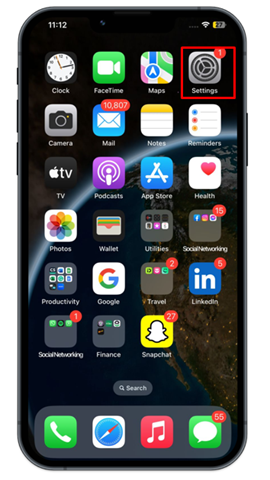
Stap 2: Tik op de Algemeen .
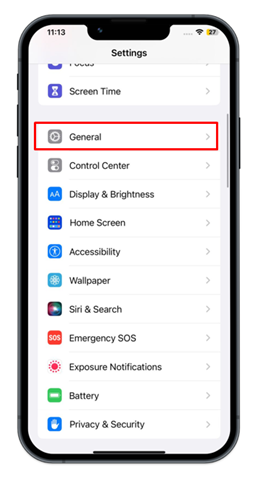
Stap 3: Vind de iPhone-opslag optie en tik erop.
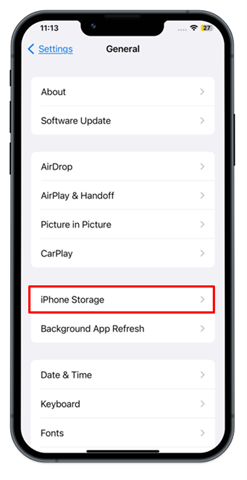
Stap 4 : Zoek de app die u wilt downloaden.
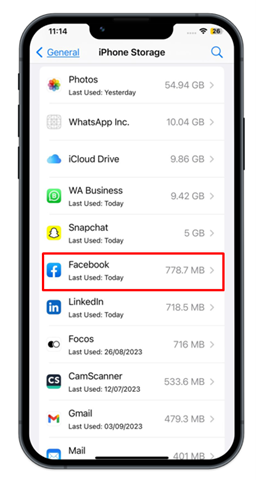
Stap 5: Tik op de Offload-app keuze.
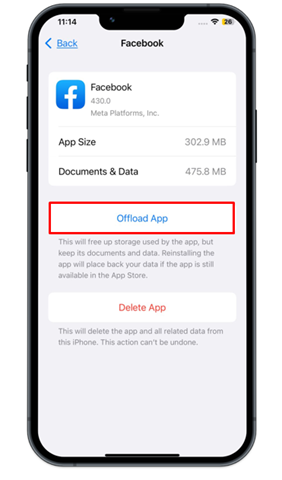
Stap 6: De bevestigingspop-up verschijnt, tik op Offload-app nogmaals om het te bevestigen.
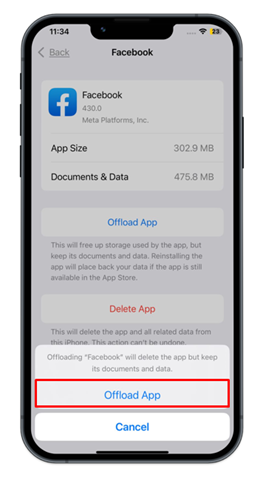
2: Offload ongebruikte apps automatisch op de iPhone
Het systeem detecteert automatisch apps die u een tijdje niet hebt gebruikt en verwijdert deze van uw apparaat, terwijl de app-gegevens behouden blijven. Hier zijn de stappen voor het automatisch downloaden van ongebruikte apps op uw iPhone:
Stap 1: Open de Instellingen van uw apparaat.
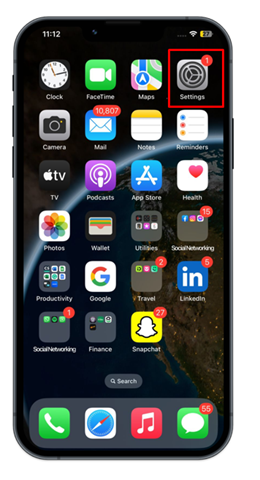
Stap 2: Tik op de App Winkel.
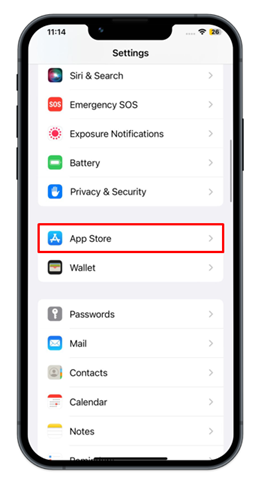
Stap 3: Zet de schakelaar aan voor Offload ongebruikte apps.
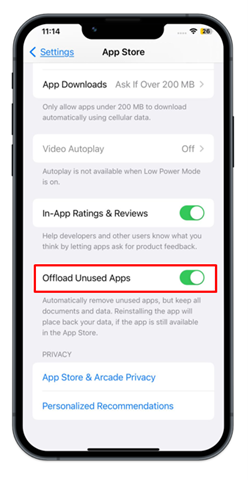
Kortom
Offload ongebruikte apps is een ingebouwde functie van iOS-apparaten waarmee u opslagruimte kunt vrijmaken. Het is de snelste manier om apps te verwijderen die u niet langer gebruikt, terwijl de gegevens ervan behouden blijven. U kunt de Automatische offload ongebruikte apps optie op uw Apple-apparaat, of u kunt handmatig apps downloaden om uw iPhone schoon te houden.